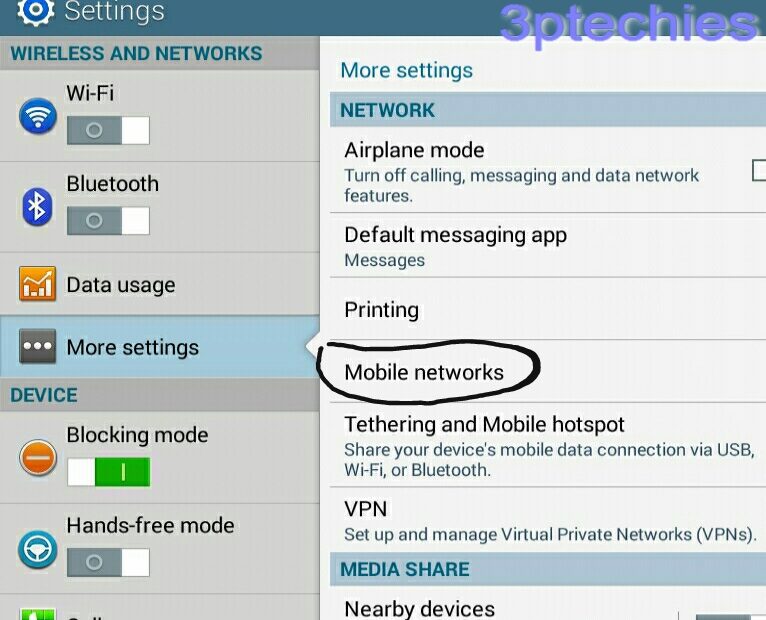Schauen Sie sich die Themenartikel Möchten Sie den 3G/4G-LTE-Signalmodus auf Android erzwingen? Verwenden Sie diese 5 Methoden in der Kategorie an: Wiki bereitgestellt von der Website ar.taphoamini.
Weitere Informationen zu diesem Thema Möchten Sie den 3G/4G-LTE-Signalmodus auf Android erzwingen? Verwenden Sie diese 5 Methoden finden Sie in den folgenden Artikeln: Wenn Sie einen Beitrag haben, kommentieren Sie ihn unter dem Artikel oder sehen Sie sich andere Artikel zum Thema Möchten Sie den 3G/4G-LTE-Signalmodus auf Android erzwingen? Verwenden Sie diese 5 Methoden im Abschnitt „Verwandte Artikel an.
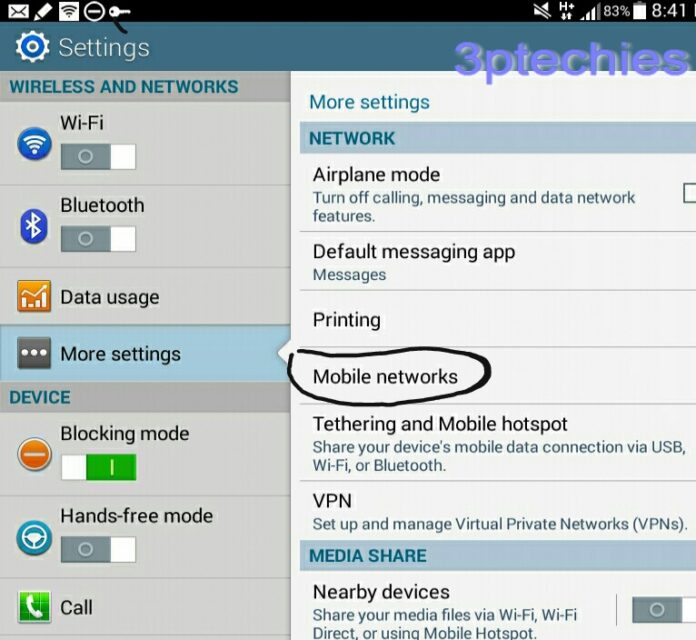
Hier sind fünf Haupteinrichtungsmethoden Nur 3G / 4G (WCDMA). Der Netzwerkdatensignalmodus ist auf Xiaomi MI- und Android-Geräten standardmäßig nicht aktiviert.
Diese Anleitung kann in Städten und abgelegenen Gebieten mit zeitweiliger 3G-Signalabdeckung nützlich sein. Es wurde mit dem Xiaomi Redmi 3S und zwei anderen Samsung Galaxy-Geräten gebaut, sollte aber mit jedem anderen Gerät funktionieren, auf dem das Android-Betriebssystem läuft.
Wir haben die vier besten Möglichkeiten zum Einrichten des 3G / 4G LTE-Signalmodus auf Android-Geräten aufgelistet, um für viele Marken auf dem heutigen Mobiltechnologiemarkt geeignet zu sein.
Inhalt
Wichtiges zuerst!
Bevor Sie eine der folgenden vier (4) Methoden ausprobieren, sollten Sie sich vergewissern, dass Ihr Gerät die Einstellungsoption für den 3G-Netzwerkmodus unterstützt, indem Sie durch die Einstellungen navigieren.
Wenn Sie den 3G / 4G LTE-Signalmodus nur auf Geräten einstellen möchten, die über diese Option verfügen, gehen Sie folgendermaßen vor:
- Suchen und klicken Einstellungen Von Ihrem Android-Gerät.
- Durchsuchen und suchen Sie zwischen Wireless und Netzwerken Mobilfunknetz.
- Tippen Sie auf das Mobilfunknetz und stellen Sie Ihren Favoriten ein Netzwerkmodus (3G, 4G bzw Nur WCDMA Option für diese Lektion).
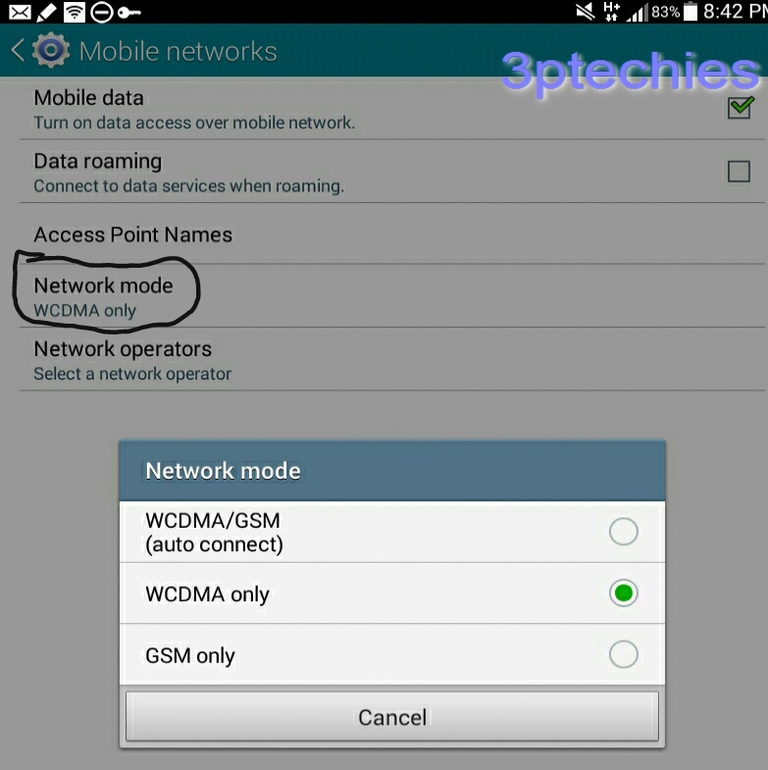
- Verlassen Sie das Fenster und genießen Sie eine kontinuierliche Datenverbindung.
Perspektiven
- Der 3G / 4G LTE-Modus wird nur benötigt, wenn die WCDMA / HSPA + -Abdeckung im Feld schlecht ist; was Netzwerkschwankungen zwischen den 2G- und 3G-Signalen verursacht.
- Bei den meisten Dual-SIM-Geräten können Sie SIM1 oder SIM2 für das 3G-Netzwerk verwenden, nicht beide für WCDMA-Daten. Du kannst es benutzen SIM1 wie 3G (WCDMA / 4LTE) und SIM2 wie 2G (GPRS/EDGE) oder umgekehrt.
- Die 4G-LTE-Datenabdeckung ist nicht so umfangreich wie bei früheren Generationen (dh 3g, gprs, edge und hspa +). Dies kann oft zu einem Verlust der Abdeckung führen, wenn Sie nur das Netzwerksignal im 4G-LTE-Modus verwenden.
- Sprachanrufe und Standard-SMS-Funktionen funktionieren nicht nur im 4G LTE-Modus.
- telefonische Auskunft 1 Werkzeug SIM-Karte 1In der Zwischenzeit Telefonauskunft 2 Werkzeug SIM-Karte 2.
Top 5 Möglichkeiten, den 3G / 4G LTE-Modus auf Android-Geräten zu erzwingen
Hier ist das Hauptdiskussionsthema, das nur den 3G / 4G-Modus auf Android-Geräten erfordert. Einstellung 4 sieht ähnlich aus, da sie Zugriff bietet Platz für telefonische Auskünfte. Ich schlage vor, Sie wählen eine Methode, die für Sie sehr einfach ist, da die meisten Geräte ihre Einstellungen nach einem Neustart zurücksetzen.
1. Verwenden Sie es Interner Speicher Ausnutzen
Für mich ist das die einfachste Methode, da es in Sekundenschnelle und ohne großen Aufwand geht. Hier sind Tipps, wie Sie den Android 3G / 4G LTE-Modus erzwingen können, indem Sie die Speichernutzung optimieren.
Funktioniert gut auf Xiaomi Redmi-Geräten und anderen chinesischen Telefonen (MTK-Mobiltelefonen) wie Tecno, OnePlus, iTel, Wiko, infinix, innjoo, HTC, Huawei, ZTE, Lenovo, Ulefone, Acer, Asus, Mercury, Micromax, Vodafone, iBerry . , Elephone, Orange Mobile, Benefon, i-Mobile, Meizu, Alcatel, Gionee und andere.
Abschnitt 1: Es geht Einstellungen und klicken Über das Telefon.
Schritt 2: Du wirst es finden Interner Speicher und klicke viermal darauf (4).
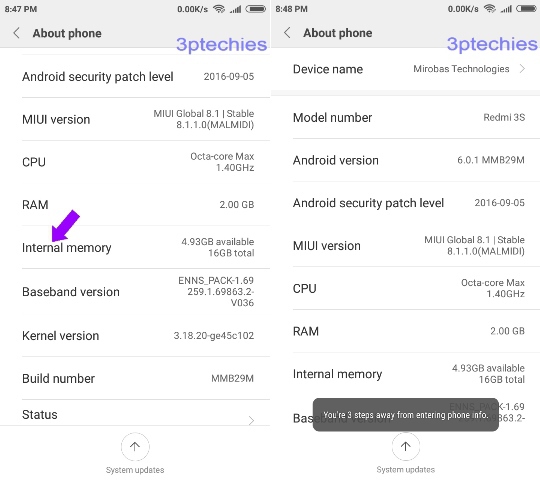
Schritt 3: Klicken telefonische Auskunft 1 (oder Telefoninformationen2, 3G / 4G LTE-Datenübertragung aktiviert).
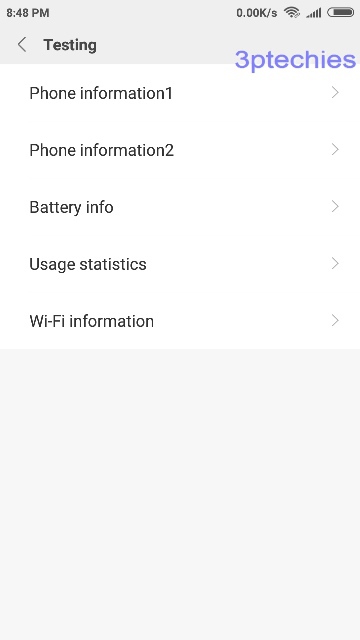
Schritt 4: Du wirst es finden Stellen Sie Ihren bevorzugten Netzwerktyp ein Verlassen Sie den Bildschirm und klicken Sie darauf, um die Netzwerkeinstellungen anzuzeigen.
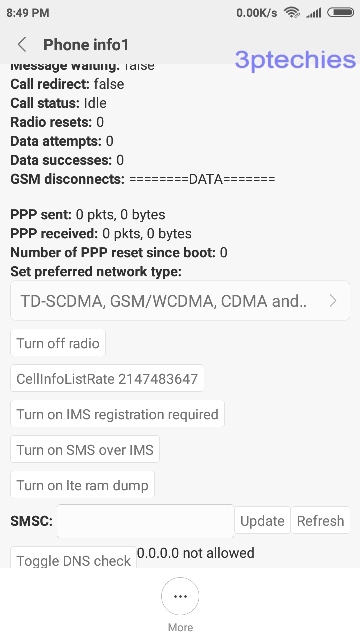
Schritt 5: Wählen Sie nur den WCDMA- und LTE-Modus, um den Vorgang abzuschließen.
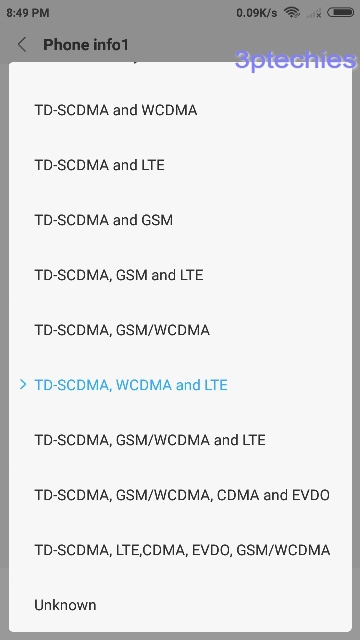
Das ist alles. Ihr Gerät ist nur auf 3G / 4G LTE eingestellt.
2. Verwenden Sie die USSD-Vorwahl
Dies ist eine weitere einfache Möglichkeit, 3G / 4G nur auf Android-Geräten einzurichten. Es ist so einfach wie das Wählen einiger USSD-Codes auf Ihrem Telefon.
Der allgemeine USSD-Code, den Sie für diese Einstellung wählen müssen, lautet * # * # info # * # *, aber für die meisten Geräte müssen Sie einen der folgenden USSD-Codes wählen.
Führen Sie die folgenden Schritte aus, um den 3G-Modus auf Android-Geräten einzurichten, die nur den USSD-Code verwenden.
Abschnitt 1: Wähle ein * # * # 4636 # * # *, * # * # 2846579 # * # *, ## 626 * BESESSENHEIT ## 786 # (Je nachdem, wie es mit Ihrem Gerätemodell funktioniert) Wählen Sie das Telefon und folgen Sie den Popup-Optionen.
Schritt 2: Klicken Sie auf die Telefonnummer Informationen1 ==> Stellen Sie den gewünschten Netzwerktyp ein oder Projektmenü ==> Netzwerkeinstellungen ==> Netzwerkmodus eingestellt Vervollständigen Sie die Einstellungen für den 3G / 4G LTE-Modus.
Hier ist eine kurze Videos machen Methode 1 (interner Speicherbetrieb) und Methode 2 (USSD-Betrieb) oben.
3. Verwenden Sie nur eine 3G-Netzwerkanwendung
Dies ist eine weitere einfache Möglichkeit, den Datenverbindungsmodus nur auf WCDMA / LTE-Android-Geräten zu erzwingen. Die Anwendung ermöglicht es Ihnen, den entsprechenden Code für Ihr Telefonmodell auszuwählen und dann den 3G / 4G-Datenmodus zu beenden.
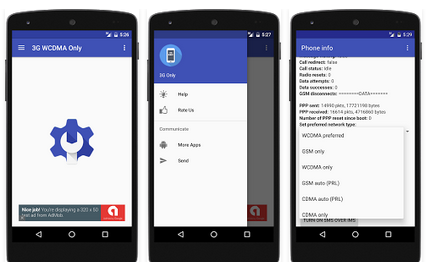
Wenn Sie auf diese Weise nur den WCDMA / LTE-Modus aktivieren möchten, müssen Sie die App aus dem Google Play Store herunterladen AbkürzungInstallieren und befolgen Sie die Anweisungen auf dem Bildschirm.
4. Nutzung von Engineering-Anwendungen
Dies ist die fortschrittlichste in Bezug darauf, wie einfach und problemlos die anderen drei Methoden sind. Die von Ihnen installierte technische Anwendung hängt nur von der Art des Telefons ab, das Sie im 3G-/4G-Netzwerk einrichten möchten.
Installieren Sie für Mediat (MTK)-Prozessoren MTK Engineer-Anwendung Starten Sie aus dem Google Play Store => und gehen Sie hierher Android-Einstellungen ==> Telefonie.
Finde sie Netz Optionen und den Netzwerkmodus, den Sie einstellen möchten. Muss berücksichtigt werden Onkel Mobilgeräte Kann anstelle von MTK Engineer verwendet werden.
Installation auf High-End-Geräten mit einem Qualcomm-Prozessor Shortcut-Eigentümer Starten und navigieren Sie die Google Play Store App => Speisekarte.
Meine Anfrage Servicemenü / Engineering-Modus und vollständige Protokollkonfiguration ==> NAS ==> Netzwerkverwaltung ==> Bandauswahl ==> bevorzugtes LTE-Band.
Andere technische Anwendungen können gemäß ihren Anweisungen für eine ordnungsgemäße Optimierung verwendet werden.
5. Verwenden Sie nur die Anwendung im 4G-LTE-Modus
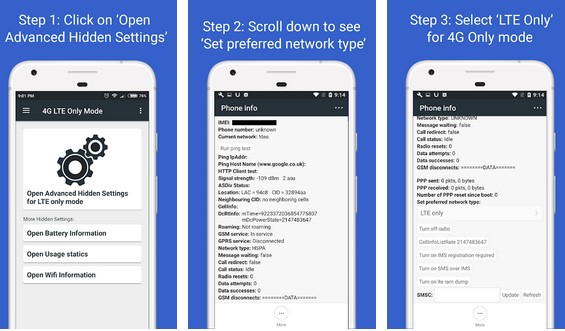
Dies ist ein Update für eine einzigartige Methode, die mit neueren Versionen von 4G-LTE-Geräten funktioniert. Alles, was Sie brauchen, um die App zu verwenden, ist ein gutes Netzwerksignal, nur im 4g-, 2g-, 3g-Netzwerkmodus, egal mit welcher Einstellung Sie den 4g-Modus verwenden.
Dies ist eine intuitive App zur Verbesserung des LTE-Modus auf den neuesten Android-Geräten. Während Samsung-Benutzer keine HTC- und Samsung-Telefone der A-Serie benötigen, müssen andere Android-Benutzer versteckte Netzwerkeinstellungen steuern.
Die Anwendung hilft Ihnen, den 4G-Netzwerkmodus einzustellen oder zu ändern, wie es normalerweise im Einstellungsmenü des Telefons der Fall ist. Auf diese Weise können Sie erweiterte Netzwerkkonfigurationen und beliebige Datenmoduskonfigurationen durchführen. Es gibt zwei Versionen des 4G LTE-Modus im Google Play Store.
Sie können einen beliebigen Link verwenden (Beitritt 1 | Abkürzung 2), um eines herunterzuladen und auf Ihrem Telefon zu installieren. Lassen Sie mich im Kommentarfeld unten wissen, wer für Sie gearbeitet hat.
Hinweis: Jede dieser Anwendungen bietet die Möglichkeit, VoLTE auf allen unterstützten Geräten einzuschalten, nur in den 4g-LTE-Modus zu wechseln, Ihr Telefon für 4G / 3G / 2G-Netzwerksignale zu sperren, Dual-SIM-Karteneinstellungen zu überwachen und Nutzungsstatistiken zu überprüfen. Akku, Wi-Fi und erweiterte Netzwerkinformationen.
Funktionieren diese Methoden nur im 5G-Modus?
Nun, es hängt von der Marke und dem Modell des Herstellers ab. Während Sie bei einigen Marken den genauen Netzwerkmodus auswählen können, den Sie verwenden möchten, entscheiden andere automatisch über ihren Modus, ohne dass Sie die Einstellungen ändern müssen.
Die USSD-Methode wird sicherlich für Xiaomi, Huawei, Oneplus und so weiter funktionieren. Neueinführungen und Anwendungen für alle Marken.
Da die Unterstützung und Entwicklung von 5G weiter zunimmt, werde ich diesen Beitrag fortsetzen und mit etwas Neuem aktualisieren, das alles ist, was Sie über den 5G-Netzwerkmodus wissen müssen.
Finale:
Diese 4 Methoden eignen sich am besten zum Einrichten des reinen 3G / 4G-Netzwerkmodus auf Android-Geräten. Sie können in Gebieten mit unregelmäßiger WCDMA / LTE-Netzabdeckung verwendet werden und funktionieren auf die gleiche Weise mit MTK- und / oder Qualcomm-Geräten.
Verwenden Sie das Kommentarformular unten, um mitzuteilen, welche Tools und Modi Ihnen in der Vergangenheit gute Dienste geleistet haben.
Einige Bilder zum Thema Möchten Sie den 3G/4G-LTE-Signalmodus auf Android erzwingen? Verwenden Sie diese 5 Methoden

Einige verwandte Schlüsselwörter, nach denen die Leute zum Thema suchen Möchten Sie den 3G/4G-LTE-Signalmodus auf Android erzwingen? Verwenden Sie diese 5 Methoden
#Möchten #Sie #den #3G4GLTESignalmodus #auf #Android #erzwingen #Verwenden #Sie #diese #Methoden
Weitere Informationen zu Schlüsselwörtern Möchten Sie den 3G/4G-LTE-Signalmodus auf Android erzwingen? Verwenden Sie diese 5 Methoden auf Bing anzeigen
Die Anzeige von Artikeln zum Thema Möchten Sie den 3G/4G-LTE-Signalmodus auf Android erzwingen? Verwenden Sie diese 5 Methoden ist beendet. Wenn Sie die Informationen in diesem Artikel nützlich finden, teilen Sie sie bitte. vielen Dank.